Библиотека сайта rus-linux.net
Ошибка базы данных: Table 'a111530_forumnew.rlf1_users' doesn't exist
Ваша собственная веб-радиостанция на основе Icecast2 и Ices2
Оригинал: Run Your Own Webradio Station With Icecast2 And Ices2
Автор: Falko Timme
Дата: 15 февраля 2007 г.
Перевод: Андрей Синицын aka boombick
Дата перевода: 9 февраля 2008
При копировании материала обязательны указание автора, переводчика и ссылки на оригинал статьи и настоящую страницу как первоисточник перевода!
Это руководство описывает установку и настройку сервера потокового вещания при помощи Icecast2. Для передачи аудиоданных серверу используется Ices2. Ices2 - это программа, которая передает аудиоданные с вашего локального диска потоковому серверу для последующей трансляции клиентам. Ices2 может читать сохраненные аудио файлы (в формате Ogg Vorbis) или использовать прямой поток с вашей звуковой карты. В этой заметке мы будем рассматривать случай, когда Ices2 читает файлы в формате .ogg с локального диска.
Предварительные замечания
Как уже говорилось выше, Ices2 может использовать различные источники аудиоданных и передавать их потоковому серверу. В этом руководстве мы сконфигурируем Ices2 для чтения файлов с локального диска (режим плей-листа) и установим Icecast2 и Ices2 на одну и ту же систему.
Ices2 поддерживает только формат Ogg, так что если вы хотите использовать mp3-файлы, вам сначала необходимо сконвертировать их в нужный формат. (В ранних версиях Ices2 поддерживал mp3, но поддержка была убрана из-за патентных ограничений. Ogg Vorbis - абсолютно свободный и независимый от патентов формат).
Я использую Debian Etch (для пользователей Ubuntu процедура установки и настройки выглядит точно так же) и моя машина имеет IP-адрес 192.168.0.100
Установка и настройка Icecast2
Для установки сервера просто выполните
apt-get install icecast2/etc/init.d/icecast2 start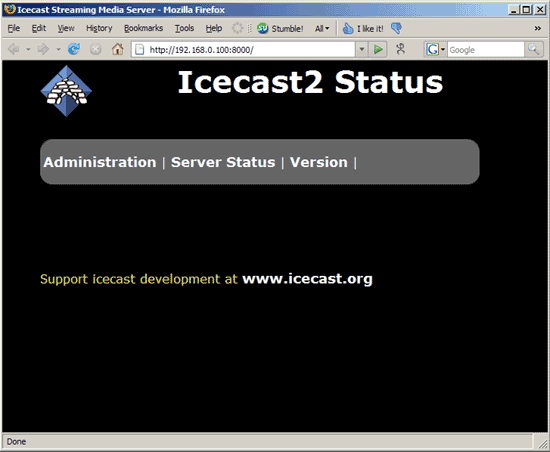


Установка и настройка Ices2
Для установки Ices2 просто наберите команду
apt-get install ices2mkdir /var/log/ices
mkdir /etc/ices2
mkdir /etc/ices2/music/usr/share/doc/ices2/examples/ices-alsa.xml,
/usr/share/doc/ices2/examples/ices-oss.xml и
/usr/share/doc/ices2/examples/ices-playlist.xml
Мы будем использовать последний, так как мы будем создавать плейлист из локальных .ogg-файлов, которые мы хотим транслировать слушателямю Поэтому мы копируем этот файл в /etc/ices2:
cp /usr/share/doc/ices2/examples/ices-playlist.xml /etc/ices2Помните, что большинство композиций защищены авторскими правами и вам необходимо произвести лицензионные отчисления правообладателям для трансляции произведения в общий доступ
После этого создайте файл /etc/ices2/playlist.txt и поместите в него полные пути к вашим ogg-файлам:
[...]
/etc/ices2/music/1vs0_JuniorGroove.ogg
/etc/ices2/music/1vs0_TheWavechangerSuperhero.ogg
[...]
ices2 /etc/ices2/ices-playlist.xml

kill -9 `pidof ices2`